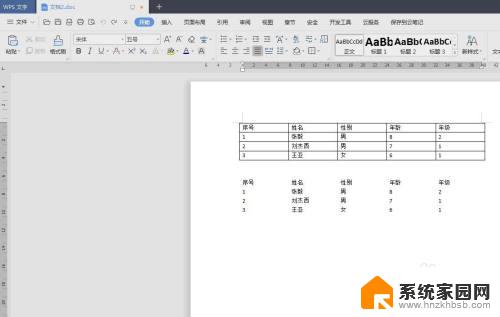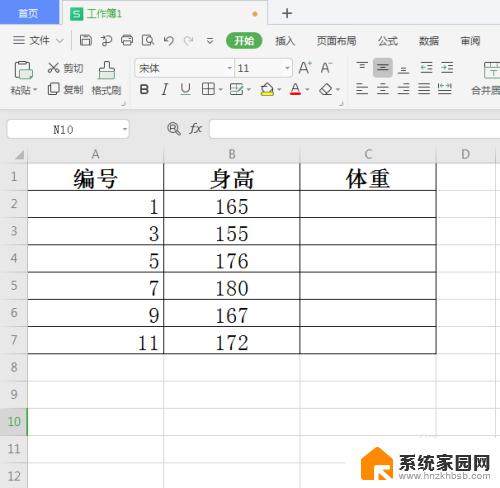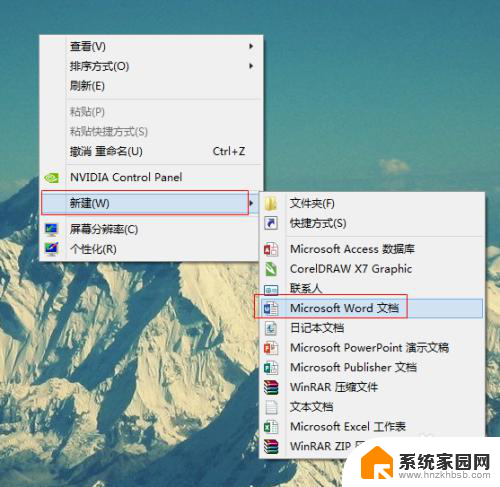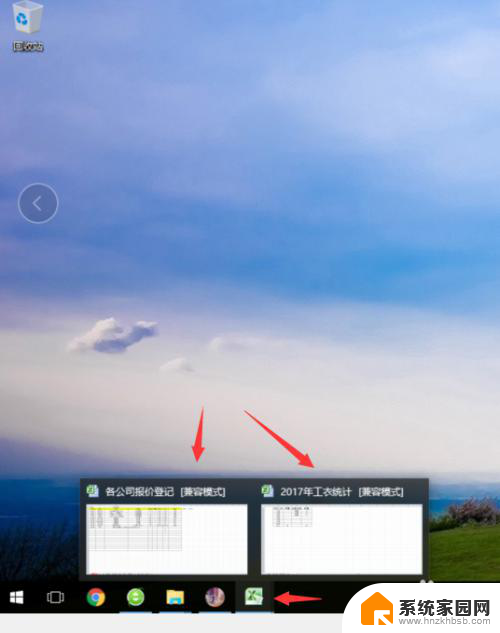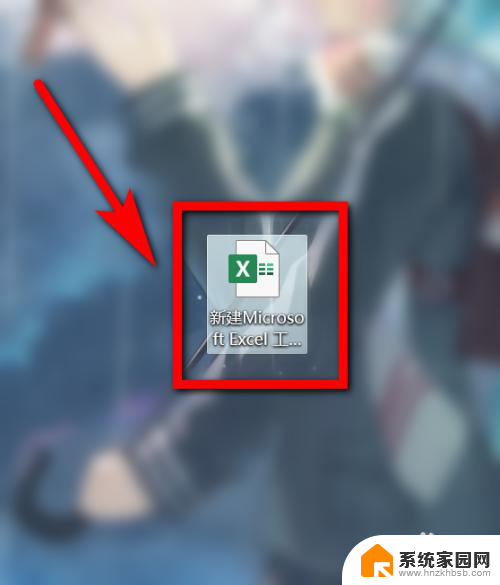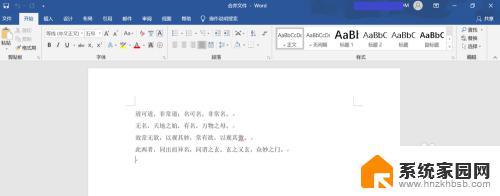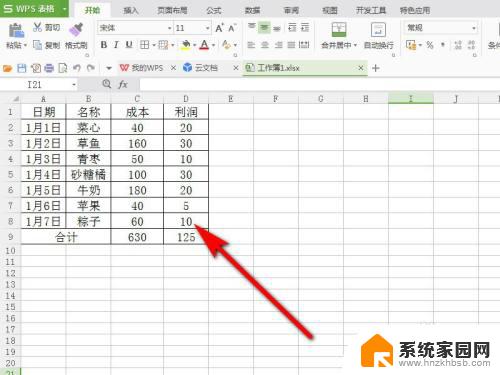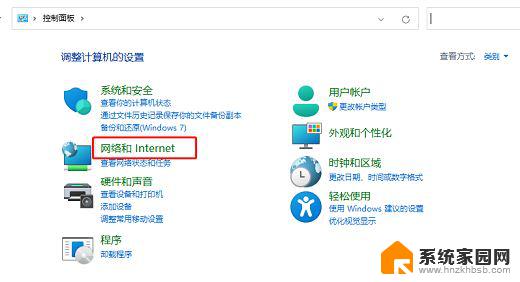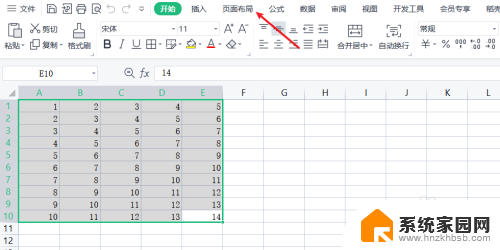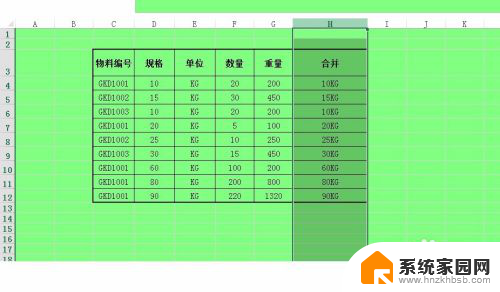wps多个excel文件合并成一个excel表的方法 WPS如何在一个表格中合并多个excel工作表
在日常工作中,我们经常会遇到需要合并多个Excel文件的情况,这不仅是为了方便管理和查看数据,还能提高工作效率,WPS作为一款功能强大的办公软件,提供了多种方法来实现多个Excel工作表的合并。通过简单的操作,我们可以轻松地将多个Excel文件中的工作表合并到一个表格中,让数据处理更加便捷高效。接下来就让我们一起了解一下WPS如何在一个表格中合并多个Excel工作表。
具体步骤:
1.首先,在WPS主界面点击“新建”创建一个新的表格。
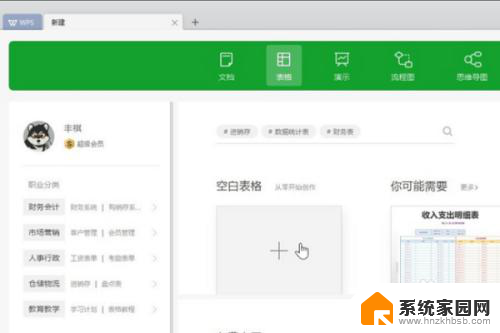
2.在主界面的右上角找到“智能工具箱”,然后选中。
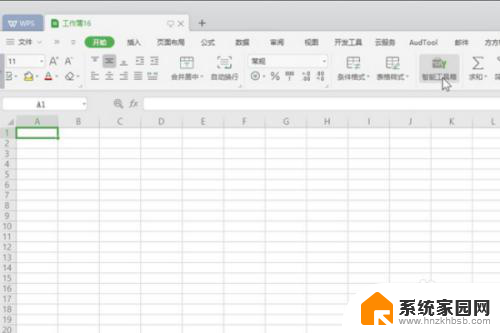
3.在“工作表”下拉菜单中找到“工作簿合并”,点击选中。
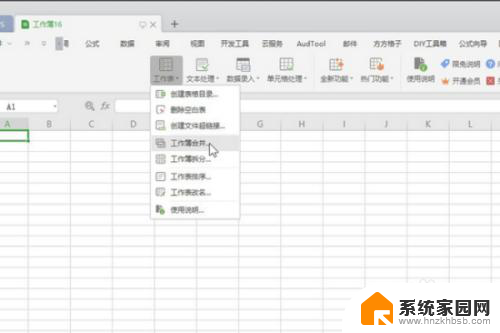
4.在弹出窗口中选择“添加文件”。
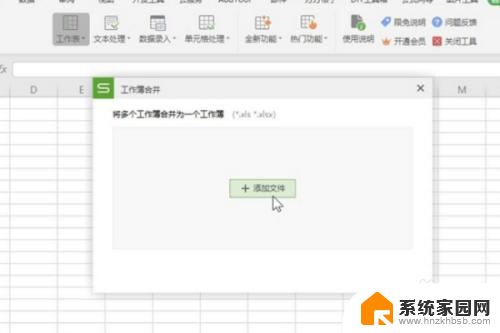
5.然后在弹出窗口中,选中要合并的多个表格,然后打开。
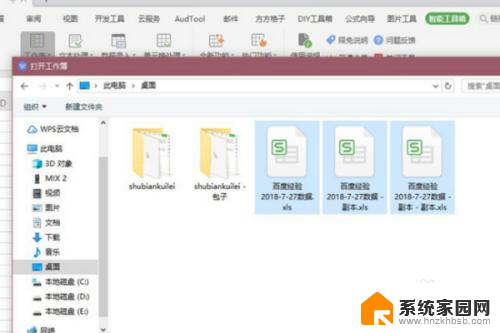
6.然后在调回“工作簿合并”界面选择“开始合并”。
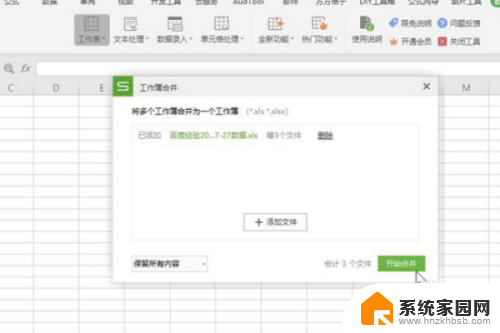
7.wps多个表格合并完成。
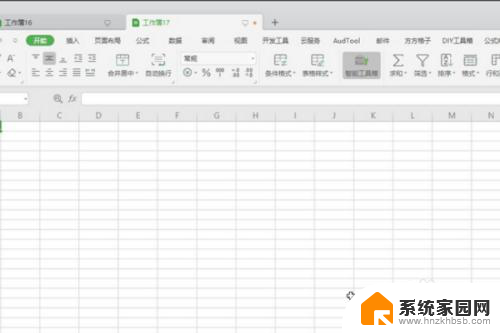
8.具体步骤总结如下:
1、首先,在WPS主界面点击“新建”创建一个新的表格。
2、在主界面的右上角找到“智能工具箱”,然后选中。
3、在“工作表”下拉菜单中找到“工作簿合并”,点击选中。
4、在弹出窗口中选择“添加文件”。
5、然后在弹出窗口中,选中要合并的多个表格,然后打开。
6、然后在调回“工作簿合并”界面选择“开始合并”。
7、wps多个表格合并完成。
以上是wps多个excel文件合并成一个excel表的方法的全部内容,如果您遇到相同的问题,可以参考本文中介绍的步骤进行修复,希望对大家有所帮助。